首先分两种情况:一种是你的电脑已经在一个内网的环境下且有额外的内网IP地址,和另一种只是想给自己电脑上的虚拟机分配个内网IP来通讯。
一般情况下后一种用的多,但这里的内网IP只局限与本机使用,没有其他意义;前一种是完全真正的一个静态内网IP,除了本机可以通过这个IP访问,其他内网中的主机也可以通过这个IP直接访问这个虚拟机。
①有可用的内网IP
找到一个空闲的IP地址(这里以192.168.21.110 为例)先 ping 这个IP如果 ping 不通则代表没人使用,你就可以使用
先在外部主机里设置VMware选择一下桥接模式

Windows虚拟机:
在虚拟机里打开网络共享中心 ---- 更改适配器设置
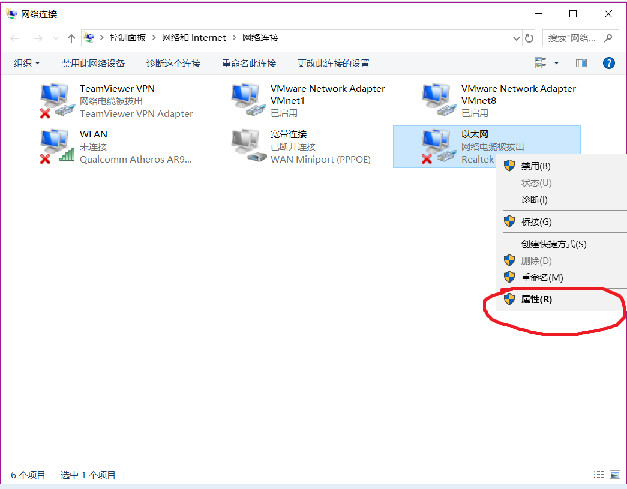
以太网属性 ---- TCP/IPV4属性( DNS不知道怎么填就 0 . 0 . 0 . 0 )---- 最后确定
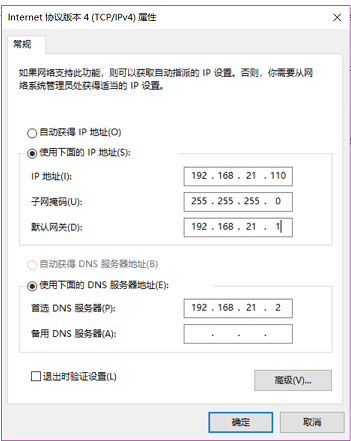
Linux虚拟机:
这里以CentOS 7为例设置静态IP
首先注意,路由网关处必须设置可以配置静态IP或者使用指定IP绑定MAC才可以配置,否则配置不成功。
网络配置的配置文件在/etc/sysconfig/network-scripts/下,文件名前缀为ifcfg-后面跟的就是网卡的名称,使用ifconfig查看,一般是eth0 / enth33下面都以eth0为例。也可以使用命令: ls /etc/sysconfig/network-scripts/ifcfg-* 列出所有的设备配置文件
#编辑配置文件
#vim /etc/sysconfig/network-scripts/ifcfg-eth0
修改 ONBOOT=yes,BOOTPROTO=static
增加 IPADDR,NETMASK 和 GATEWAY,DNS1可以没有
DEVICE=eth0
HWADDR=00:0C:29:75:73:AB
TYPE=Ethernet
UUID=8f49ebc2-5b1b-4135-863b-6acb0c84453f
ONBOOT=yes
NM_CONTROLLED=yes
BOOTPROTO=static
IPADDR=192.168.21.110
NETMASK=255.255.255.0
GATEWAY=192.168.21.1
DNS1=192.168.21.2
#重新启动网络服务
#service network restart
#ip addr 或 #ifconfig 查看一下更改是否成功
②无可用的内网IP
首先配置WMware的网络设置,选中自定义NAT模式。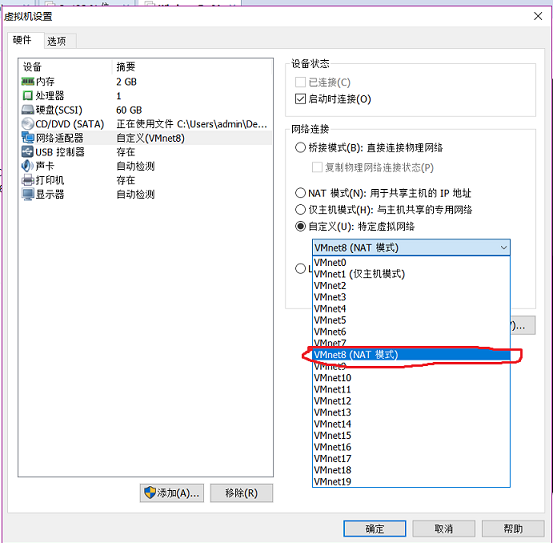
打开 Vmware 的编辑里虚拟网络编辑器,找到Net8的子网IP一般是192.168.11.0,这个非常重要就是你选的IP一定要在这个IP段内。

然后就是在主机里的适配器选项里设置TCP / IPV4,这里注意是选虚拟机适配器Net8的属性
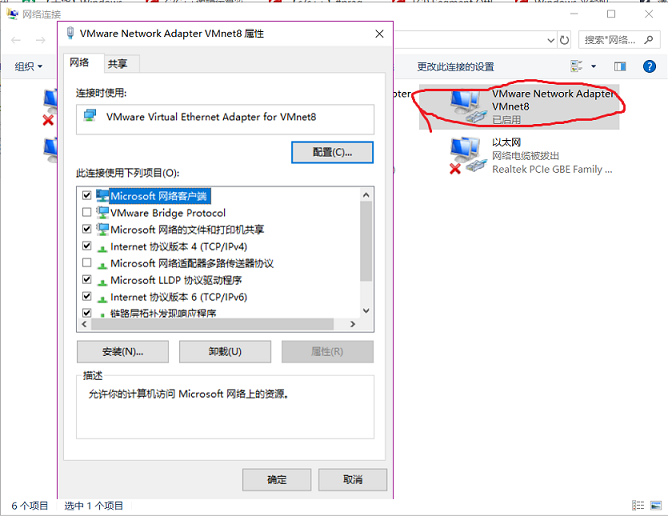
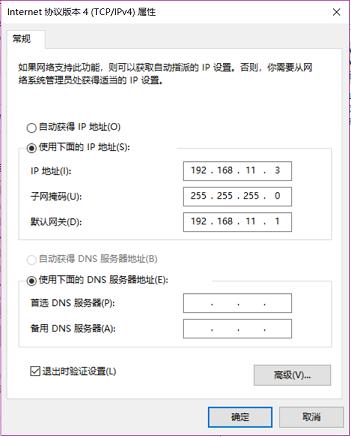
Windows虚拟机:
和上面的Windows的基本步骤差不多,不过这里的IP地址可以随意一点,但是要保证在192.168.11 段内。
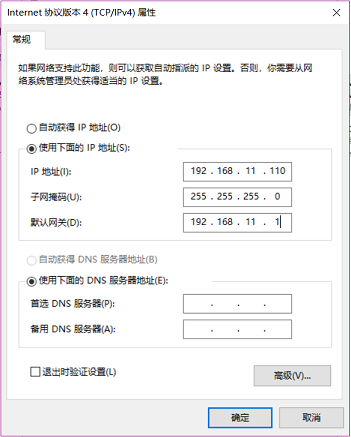
这里网关 192. 168.11.1 要和主机的网关对应
Linux虚拟机:
和上面Linux相同步骤,地址随意但要在192.168.11 IP段内:
#vim /etc/sysconfig/network-scripts/ifcfg-eth0
#service network restart
网关也要和主机的对应。
最后
互相测试 ping 一下能不能 ping 的通
如果
连接超时,连接超时,连接超时的话;记得把防火墙关闭,
而且
两边,两边,两边的防火墙都要关,要不然会出现只有一边能 ping 通的现象。